फ़ेसबुक, पिकासा, और अन्य फ़ोटो-साझाकरण साइटों पर फ़ोटो देखने के लिए आप फ़ायरफ़ॉक्स (या अन्य ब्राउज़र) का उपयोग करते हैं, और स्लाइड शो व्यूअर, फ़ायरफ़ॉक्स एक्सटेंशन के साथ, विंडोज उपयोगकर्ता फ़ायरफ़ॉक्स का उपयोग अपनी हार्ड ड्राइव पर संग्रहीत फ़ोटो के स्लाइडशो को देखने के लिए कर सकते हैं।
ऐड-ऑन स्थापित करने के बाद (आप इसे यहां डाउनलोड कर सकते हैं), आपको यह टूल मेनू में स्थित मिलेगा। आप टूलबार दिखाने के लिए विकल्प मेनू पर जाकर मेनू बार पर क्लिक करके टूल मेनू पा सकते हैं। तब मेनू बार में टूल से आप स्लाइड शो व्यूअर सूचीबद्ध देखेंगे। (आप इस पथ का अनुसरण करके मेनू बार में स्लाइड शो व्यूअर के लिए एक आइकन भी जोड़ सकते हैं देखें> टूलबार> कस्टमाइज़ करें और फिर इसे सूची से मेनू बार तक खींचें।)
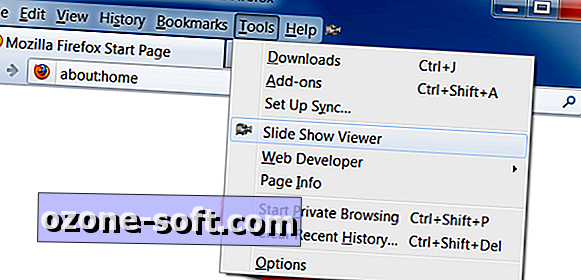
टूल मेनू से स्लाइड शो व्यूअर पर क्लिक करें और यह एक नए टैब में खुलता है। पृष्ठ के ऊपरी-दाएं कोने में मेनू से, आप देखने के लिए किसी फ़ोल्डर में नेविगेट कर सकते हैं। मेरे अनुभव में, मैं केवल चित्र युक्त फ़ोल्डर्स देख सकता था। मैं उदाहरण के लिए, कार्यालय डॉक्स का एक फ़ोल्डर नहीं देख सकता, हालांकि मुझे यकीन नहीं है कि कोई भी वर्ड और एक्सेल डॉक्स का स्लाइडशो क्यों देखना चाहेगा।
स्लाइड शो देखते समय चित्रों के माध्यम से फ्लिप करने के लिए, आप तीर कुंजियों का उपयोग कर सकते हैं (आगे बढ़ने के लिए दाएँ या ऊपर तीर, पीछे जाने के लिए बाएँ या नीचे तीर) या माउस बटन (बाएँ बटन को पीछे ले जाने के लिए और दाएँ माउस बटन को आगे बढ़ने के लिए। )। आप अपने माउस के स्क्रॉल व्हील का उपयोग पैन और स्क्रॉल करने के लिए पूर्ण आकार की छवियों पर कर सकते हैं जो आपके फ़ायरफ़ॉक्स विंडो में फिट होने के लिए बहुत बड़ी हैं।

दुर्भाग्य से, मैं एक स्लाइड शो खेलने के लिए कोई रास्ता नहीं खोज सका जहाँ यह स्वचालित रूप से किसी दिए गए फ़ोल्डर में फ़ोटो के माध्यम से फ्लिप करेगा। इसके अलावा, मैं एक फ़ोल्डर नहीं चला सकता जिसमें फ़ोटो के फ़ोल्डर हों। उदाहरण के लिए, मैं पिक्चर्स फोल्डर नहीं देख सकता था, लेकिन चित्रों को देखने के लिए सैंपल पिक्चर्स या स्टेज फोल्डर में से किसी एक को ड्रिल करना था।
ऊपरी-दाएं कोने में नियंत्रण कक्ष से, आप पूरी छवि देखने के लिए दो चेक बॉक्स का उपयोग कर सकते हैं या अपनी ब्राउज़र विंडो को फिट करने के लिए इसे क्रॉप कर सकते हैं। नियंत्रण कक्ष को छिपाने और पुनर्स्थापित करने के लिए आप एस्केप कुंजी का उपयोग कर सकते हैं।












अपनी टिप्पणी छोड़ दो